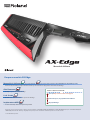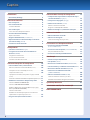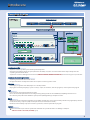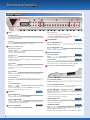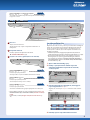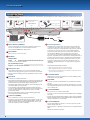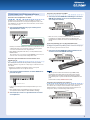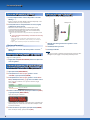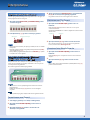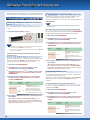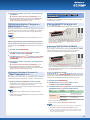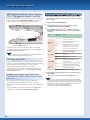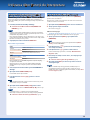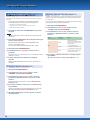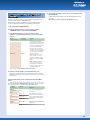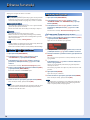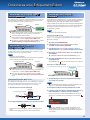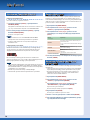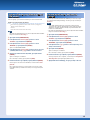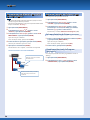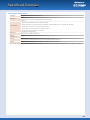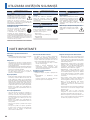Înainte de a folosi acest aparat, citiți cu atenție secțiunile intitulate ”UTILIZAREA UNITĂȚII ÎN SIGURANȚĂ” și ”NOTE IMPORTANTE” (broșura ”UTILIZAREA UNITĂȚII ÎN
SIGURANȚĂ” și Manualul de Utilizare (p. 22)). După citire păstrați aceste documente la îndemână pentru a le consulta în viitor.
© 2018 Roland Corporation
Despre manualele AX-Edge
Manualul de Utilizare (Acest document), (Cea mai recentă versiune a fișierului PDF este disponibilă pe web.)
Mai întâi citiți manualul. Vă explică lucrurile de bază pe care trebuie să le știți pentru a folosi unitatea AX-Edge.
Ghid Parametri
Vă explică parametrii unității AX-Edge.
Listă Sunete
Aceasta este o listă cu sunetele încorporate în AX-Edge.
Implementare MIDI
Vă oferă informații detaliate despre mesajele MIDI.
Pentru a obține manualul PDF
1 Accesați https://www.roland.com/support/
2 În meniul Suport, alegeți “Manual de Utilizare”
3 Alegeți “AX-Edge”
Manual de Utilizare

Cuprins
Introducere . . . . . . . . . . . . . . . . . . . . . . . . . . . . . . . . . . . . . . . . . . . . . . . 3
: Generalități AX-Edge. . . . . . . . . . . . . . . . . . . . . . . . . . . . . . . . . . . . 3
Descrierea Panoului . . . . . . . . . . . . . . . . . . . . . . . . . . . . . . . . . . . 4
: Panoul Superior . . . . . . . . . . . . . . . . . . . . . . . . . . . . . . . . . . . . . . . . . 4
: Panoul de Dedesubt . . . . . . . . . . . . . . . . . . . . . . . . . . . . . . . . . . . . 5
Instalarea Bateriilor. . . . . . . . . . . . . . . . . . . . . . . . . . . . . . . . . . . . . . . . 5
: Panoul din Spate . . . . . . . . . . . . . . . . . . . . . . . . . . . . . . . . . . . . . . . . 6
Conectarea unui Echipament Extern . . . . . . . . . . . . . . . . . . . . . 7
: Pornirea Alimentării AX-Edge. . . . . . . . . . . . . . . . . . . . . . . . . . 8
Oprirea alimentării . . . . . . . . . . . . . . . . . . . . . . . . . . . . . . . . . . . . . . . . 8
: Reglarea Volum General (Volum General). . . . . . . . . . . . . . . . 8
: Oprirea Automată a Alimentării După o Anumită
Perioadă de Timp (Auto Off). . . . . . . . . . . . . . . . . . . . . . . . . . . . . . 8
: Înlocuirea Lamelei Panoului . . . . . . . . . . . . . . . . . . . . . . . . . . . 8
Interpretarea. . . . . . . . . . . . . . . . . . . . . . . . . . . . . . . . . . . . . . . . . . . . . 9
: Selectarea unui Sunet (Program) . . . . . . . . . . . . . . . . . . . . . . . . 9
: Înregistrarea Sunetelor Frecvent Utilizate în
Butoane (FAVORITE) . . . . . . . . . . . . . . . . . . . . . . . . . . . . . . . . . . . . . . . . 9
Înregistrarea unui Favorit . . . . . . . . . . . . . . . . . . . . . . . . . . . . . . . . . 9
Accesarea unui Ton Favorit. . . . . . . . . . . . . . . . . . . . . . . . . . . . . . . . 9
Comutare între Băncile Favorite . . . . . . . . . . . . . . . . . . . . . . . . . . 9
Utilizarea Funcţiilor de Interpretare. . . . . . . . . . . . . 10
: Folosirea Butoanelor și Controlerelor . . . . . . . . . . . . . . . . 10
Ridicarea/Coborârea Intervalului Gamei (Octave) . . . . . . . . . 10
Transpunerea Lină a Tonalității (Portamento). . . . . . . . . . . . . . . 10
Susținerea Notelor (Hold) . . . . . . . . . . . . . . . . . . . . . . . . . . . . . . . . . . 10
Suprapunerea Aceluiași Ton pentru a Îngroșa Sunetul
(Unison). . . . . . . . . . . . . . . . . . . . . . . . . . . . . . . . . . . . . . . . . . . . . . . . . . . . . . 11
Prevenirea Schimbării Sunetului în Timpul Interpretării (Lock) 11
: Modificarea Sunetului în Timpul Interpretării. . . . . . . 11
Folosirea MANETEI DE MODULAȚIE. . . . . . . . . . . . . . . . . . . . . . . 11
Folosirea CONTROLERULUI RIBBON . . . . . . . . . . . . . . . . . . . . . . 11
Utilizarea Butoanelor de Control (Butoane [S1]–[S7]/
Buton [ASSIGNABLE CONTROL]. . . . . . . . . . . . . . . . . . . . . . . . . . . 12
Folosirea unei Pedale. . . . . . . . . . . . . . . . . . . . . . . . . . . . . . . . . . . . . . 12
Modificarea Sunetului prin Aplicarea unei Presiuni
Suplimentare asupra Clapei (Aftertouch) . . . . . . . . . . . . . . . . . . . 12
: Asignare Funcției Fiecărui Controler . . . . . . . . . . . . . . . . . 12
Utilizarea Altor Funcţii de Interpretare. . . . . . . . . 13
: Interpretarea Acompaniată de un Fișier Audio de pe
o Unitate Flash USB
(Song Player). . . . . . . . . . . . . . . . . . . . . . . . . . 13
: Interpretarea Arpegiilor (Arpeggio) . . . . . . . . . . . . . . . . . . . . . 13
: Utilizarea Vocoderului (Vocoder) . . . . . . . . . . . . . . . . . . . . . . . . 14
Editarea Setărilor Vocoderului . . . . . . . . . . . . . . . . . . . . . . . . . . . . 14
Reglarea Sensibilității Microfonului . . . . . . . . . . . . . . . . . . . . . . 14
: Utilizarea AX-Edge ca și Claviatură Principală. . . . . . . 15
Editarea Sunetului . . . . . . . . . . . . . . . . . . . . . . . . . . . . . . . . . . . . . 16
: Editarea Efectelor de Sistem . . . . . . . . . . . . . . . . . . . . . . . . . . . 16
: Editarea unui Program. . . . . . . . . . . . . . . . . . . . . . . . . . . . . . . . . . 16
Salvarea unui Program (Program Write) . . . . . . . . . . . . . . . . . . . . . 16
Conectarea unui Echipament Extern . . . . . . . . . . . . 17
: Conectarea unui Dispozitiv MIDI
(Conectorii MIDI IN/OUT). . . . . . . . . . . . . . . . . . . . . . . . . . . . . . . . . . . . . . 17
: Conectarea unui Computer (Portul USB COMPUTER) . . . . . 17
Atașarea Miezului de Ferită . . . . . . . . . . . . . . . . . . . . . . . . . . . . . . . 17
: Conectarea unui Dispozitiv Bluetooth® . . . . . . . . . . . . . . 17
Alte Funcții. . . . . . . . . . . . . . . . . . . . . . . . . . . . . . . . . . . . . . . . . . . . . . . . 18
: Verificarea Capacității Bateriei . . . . . . . . . . . . . . . . . . . . . . . . 18
: Funcţii Utile (UTILITY) . . . . . . . . . . . . . . . . . . . . . . . . . . . . . . . . . . . . . 18
: Revenirea la Setările din Fabrică (FACTORY RESET) . . . . . 18
: Salvarea Datelor pe o Memorie Flash USB (BACKUP) . 19
: Restaurarea Datelor de Rezervă (RESTORE) . . . . . . . . . . . . 19
: Formatarea unei Memorii Flash USB
(FORMAT USB MEMORY) . . . . . . . . . . . . . . . . . . . . . . . . . . . . . . . . . . . . . . 20
: Editarea Setărilor de Sistem (SYSTEM) . . . . . . . . . . . . . . . . . . 20
Salvarea Setărilor de Sistem (System Write) . . . . . . . . . . . . . . . . . 20
Vizualizarea Versiunii de Program (VERSION INFO). . . . . . . . . . 20
Specificaţii Generale. . . . . . . . . . . . . . . . . . . . . . . . . . . . . . . . . . . 21
UTILIZAREA UNITĂȚII ÎN SIGURANȚĂ. . . . . . . . . . . . 22
NOTE IMPORTANTE . . . . . . . . . . . . . . . . . . . . . . . . . . . . . . . . . . . . 22
2

Introducere
Generalități AX-Edge
AX-Edge
Secțiunea Generatorului de Sunet
Program
Efect Sistem
Secțiune Controler
Claviatură
Buton/Buton rotativ Manetă Modulație Controler Ribbon
Compresor/EQ
Master
Reverb
Chorus/Delay
IEȘIRE
Partea 4
Partea 3
Partea 2
Partea 1
Ton
Parțial 1–4 MFX EQ
NIVEL
Parte Vocoder
Carier (ton)
Parțial 1–4 MFX EQ
NIVEL
Vocoder
Efect
Arpegiator
MIC INPUT
Sistem
IFX
Secțiune Controler
Secțiunea controler reprezintă partea folosită pentru interpretare.
Când apăsați sau eliberați clapele sau apăsați maneta de modulație, secțiunea de controler trimite datele despre interpretare către
secțiunea generatorului de sunete.
Secțiunea de controler a AX-Edge include claviatura, MODULATION BAR, RIBBON CONTROLLER și butoanele de pe panou și butoanele.
Secțiunea Generatorului de Sunet
Secțiunea generatorul de sunet crează sunetul.
Recepționează datele de interpretare trimise de la secțiunea controler și produce sunet.
Program
Pe AX-Edge, "programele" sunt unitățile prin care comutați sunetele.
Un program constă din patru părți și o parte vocoder, și conține, de asemenea, setări de arpegiator și de efect pentru acel program.
Ton
Poate fi selectat un ton (sunet) pentru fiecare parte.
Un ton este format din patru elemente de sunet (partiale) și puteți specifica un efect multifuncțional (MFX) pentru fiecare ton.
De asemenea, puteți edita sunete utilizând o aplicație editor (AX-Edge Editor) pe smartphone-ul dvs.
Efect
AX-Edge este dotat cu multi-efect pentru fiecare ton (MFX), un multi-efect care poate fi specificat pentru fiecare program (IFX) și efectele
reverb, chorus/delay, compresor și EQ care sunt aplicate la ieșirea finală (efecte sistem).
Reverbul și chorus-ul/delay-ul pot fi, de asemenea, specificate și selectate pentru fiecare program.
System
Memoria sistemului conține setări ale parametrilor sistemului care specifică modul în care AX-Edge va funcționa.
&
“Editarea Setărilor de Sistem (SYSTEM)” (p. 20)
3
Manual de Utilizare

Descrierea Panoului
Panoul Superior
1 2 3 4 5 6
1 Afișaj
Ecran bancă/număr
Un afișaj format din trei cifre care arată banca și numărul sunetu-
lui selectat în mod curent.
Ecran LCD
Afișează diverse informații legate de operațiune.
2 Butoane operații de bază
Butoanele cursor [
K
] [
J
]
Mișcă cursorul la stânga/dreapta.
Acestea comută și între ecrane.
Butoanele [–] [+]
Modifică valorile.
Dacă țineți apăsat un buton și îl apăsați pe celălalt, valoarea se
schimbă mai repede.
Butonul [EXIT]
Revine la ecranul anterior.
În cazul unor ecrane anulează operațiunea care este în curs de
efectuare.
Butonul [ENTER]
Apăsați acest buton pentru a confirma o valoare sau pentru a
executa o operațiune.
Butonul [SHIFT]
Folosit împreună cu alte butoane pentru a executa diverse
funcții.
Butonul [MENU/WRITE]
Apare ecranul MENU.
Folosiți acesta împreună cu butonul [SHIFT] pentru a salva
sunete sau setări de sistem (p. 12, p. 20).
3 FAVORITE
Butonul FAVORITE [ON]
Activează/dezactivează funcția FAVORITE.
Butonul FAVORITE [BANK]
Selectează banca de memorii FAVORITE (p. 9) în care puteți salva
propriile sunete favorite (programe).
4 Butoanele PROGRAM
Butoanele [EDGE LEAD]–[VOCODER/VOICE]
Butoanele [0]–[9]
Selectează categoria de sunete (programe).
Când butonul [FAVORITE] sau butonul [BANK] este aprins,
acestea funcționează ca butoane [0]–[9].
5 PLAYER MELODII
Butonul SONG PLAYER [LIST]
Afișează lista de melodii
Butonul SONG PLAYER [
s
]
Pornește/oprește melodia selectată.
6 ARPEGIATOR/BLOCARE
Butonul [ARPEGGIO]
Pornește și oprește funcția arpegiator
Butonul [LOCK]
Apăsați lung acest buton pentru a activa/dezactiva blocarea
panoului (o funcție care dezactivează operațiile panoului).
7 Secțiunea de control a Gâtului (Panoul Superior)
Butonul [MASTER VOLUME]
Reglează volumul general.
Butonul [ASSIGNABLE CONTROL]
Controlează parametrii care sunt asignați butonului.
Butoanele PROGRAM [–] [+] (butoanele [S6], [S7])
De fiecare dată când apăsați un buton, sunetul (programul) este
schimbat consecutiv.
Dacă funcția Favorite este activată, veți schimba consecutiv între
sunetele care sunt salvate ca Favorite.
MANETA DE MODULAȚIE
Apăsați MANETA DE MODULAȚIE pentru a adăuga modulație
notelor pe care le cântați.
CONTROLERUL RIBBON
Glisați degetul spre stânga sau spre dreapta pe această bandă
pentru a schimba tonalitatea notei.
Puteți modifica sunetul prin apăsarea controlerului cu degetul.
pagina 9
pagina 4
pagina 13
pagina 13
pagina 11
pagina 9
pagina 11
pagina 11
4

Butoanele OCTAVE [–] [+] (butoanele [S4], [S5])
Aceste butoane sunt folosite pentru a transpune claviatura AX-Edge
în pași de o octavă.
Panoul de Dedesubt
8 8
9
8
8
8 Pini curea
Atașați cureaua inclusă aici.
Alegeți două locații cu pini corespunzător stilului dvs. de
interpretare.
9 Compartiment baterii
Instalați opt baterii AA hydride nichel-metal.
&
“Instalarea Bateriilor” (p. 5)
10 Secțiunea de control a gâtului (Panoul de dedesubt)
Butonul [PORTAMENTO]
(butonul [S1])
Pornește/oprește portamento.
Acesta produce o ușoară modificare următoarei tonalități.
Butonul [HOLD]
(butonul [S2])
Pornește/oprește funcția hold.
Acesta susține notele pe care le cântați.
Butonul [UNISON]
(butonul [S3])
Pornește/oprește unisonul.
Acesta face sunetul mai bogat prin suprapunerea aceluiași ton.
* Puteți schimba parametrii care sunt controlați de butoanele [S1] - [S7],
MANETA DE MODULAȚIE, CONTROLERUL RIBBON, butonul de controlși
pedala.
Pentru detalii, consultați “Asignare Funcției Fiecărui Controler” (p.
12).
Instalarea Bateriilor
Opt baterii AA sunt necesare pentru a porni alimentarea AX-Edgecu
baterii. Vă recomandăm să folosiți baterii Ni-MH reîncărcabile tip
AA. Cu aceste baterii vă puteți aștepta la aproximativ patru ore
de funcționare continuă, deși aceasta depinde de modul în care
AX-Edge este utilizat.
*
Când întoarceți unitatea, aveți grijă să protejați butoanele și butoanele
rotative de deteriorări. De asemenea, manevrați cu grijă unitatea; nu o scăpați.
* Dacă manevrați bateriile inadecvat, riscați explozie și scurgere de
fluid. Asigurați-vă că ați citit cu grijă informațiile legate de baterii
care sunt listate în secțiunile ”UTILIZAREA UNITĂȚII ÎN SIGURANȚĂ” și
”NOTE IMPORTANTE” (pliantul ”UTILIZAREA UNITĂȚII ÎN SIGURANȚĂ” și
manualul utilizare (p. 22)).
1.
Oprirea alimentării AX-Edge p. 8().
2.
În timp ce apăsați în interior taburile capacului
compartimentului bateriei panoului de dedesubt,
scoateți capacul.
(a) În timp ce apăsați tab-urile
(b) Ridicați
3.
Introduceți bateriile în compartiment, având grijă să
respectați polaritatea “+” și “–”.
Asigurați-vă că marcajele “+” și “-” ale bateriei sunt orientate
corect.
4.
Închideți capacul compartimentului de baterii.
pagina 10
pagina 10
pagina 10
pagina 11
5
Manual de Utilizare

Descrierea Panoului
Panoul din Spate
* Pentru a preveni funcționarea incorectă și deteriorarea echipamentului, reglați întotdeauna la minim volumul și opriți toate unitățile înainte de a face
orice tip de conexiune.
D E F
G
IEȘIRE
CĂȘTI
INTRARE MICROFON/
Volum
PEDALĂ Memorie flash USB Computer
Pedală de expresie (EV-5)
sau
Pedală comutator (seria DP)
A
B C I J K
MIDI
H
Modul de sunet, sintetiztor
(dispozitiv primire)
Sequencer, pian de scenă
(dispozitiv transmitere)
Adaptor AC
Indicator
Cablul de alimentare
Priza AC
A Mufele OUTPUT (L/MONO, R)
Acestea sunt mufele de ieșire pentru semnalele audio. Conec-
tați-le la un amplificator sau un transmițător wireless.
Folosiți mufa L/MONO dacă emiteți mono.
B Mufa PHONES
Puteți conecta aici un set de căști.
C MIC INPUT
Mufa MIC INPUT
Conectați aici un microfon dinamic.
Butonul [MIC INPUT Volume]
Reglează volumul intrării microfonului.
D Cârlig pentru cablu
Dacă adaptorul AC inclus este conectat la mufa DC IN, fixați
cablul la acest cârlig pentru a preveni deconectarea accidentală.
* Folosiți cordonul cu cârlig pentru a fixa cablul USB așa cum se vede în
ilustrație.
E Mufa DC IN
Conectați aici adaptorul AC inclus.
* Plasați adaptorul AC astfel încât partea cu indicatorul (vezi figura) să fie
deasupra și partea cu informația textuală să fie dedesubt. Indicatorul
luminează atunci când introduceți adaptorul AC la priza AC.
* Folosiţi doar adaptorul AC inclus. Utilizarea oricărui alt adaptor poate
duce la defecțiuni sau șocuri electrice.
* Vă recomandăm să păstrați bateriile instalate în unitate chiar dacă
aceasta este alimentată prin adaptorul AC. În acest mod, interpretarea
poate fi continuată chiar dacă adaptorul AC este deconectat din
greșeală de la unitate.
* Dacă nu folosiți unitatea pentru o perioadă îndelungată de timp,
deconectați adaptorul AC de la priza AC.
F Comutatorul [POWER]
Acest comutator pornește și oprește alimentarea.
* Înainte de a porni/opri unitatea, întotdeauna asigurați-vă că ați reglat
volumul la minim. Chiar și cu volumul reglat la minim, s-ar putea să
auziți ceva sunete atunci când porniți/opriți unitatea. Oricum, acest
lucru este normal și nu indică o defecțiune.
G Bornă de împământare
Depinzând de circumstanțele unei setări, puteți experimenta
o senzație de disconfort sau să percepeți o senzație oarecum
nisipoasă la atingerea acestui dispozitiv sau porţiunea de metal
a altor obiecte conectate la acesta, ca de exemplu chitarele.
Acest lucru se datorează unei încărcături electrice infime care
este inofensivă. Oricum, dacă vă îngrijorați de acest lucru,
conectați borna de pământ/terminalul de împământare (vezi
figura) la un pământ extern. Când unitatea este împământată, se
poate produce un zgomot ușor, depinzând de particularitățile
instalației dvs. Dacă nu sunteți siguri de metoda de conectare,
contactați cel mai apropiat centru de service Roland sau un
distribuitor autorizat Roland pe care îl găsiţi listat în pagina de
"Informaţii".
Locuri inadecvate pentru conectare:
5
Țevile de apă (pot produce șoc sau electrocutare)
5
Țevile de gaz (pot produce incendiu sau explozie)
5
Linie telefonică cu împământare sau paratrăznet (poate fi periculos în
cazul unor descărcări electrice)
H Portul MIDI (IN/OUT)
Utilizat pentru conectarea dispozitivelor externe MIDI și pentru
transmiterea mesajelor MIDI.
I Mufa PEDAL
Conectați o pedală seria Roland DP sau o pedală EV-5, vândută
separat.
* Folosiți doar pedala de expresie specificată. În cazul în care conectați
orice altă pedală de expresie, riscați ca unitatea să funcționeze incorect
sau să se deterioreze.
J Portul USB MEMORY
Puteți conecta aici o memorie flash USB.
Conectați sau deconectați unitatea flash USB în timp ce AX-Edge
este oprit.
* Folosiți o memorie flash USB disponibilă în comerț sau una vândută de
Roland. Nu putem garanta că toate memoriile flash USB disponibile în
comerț vor funcționa cu această unitate.
K Port USB COMPUTER
Folosiți cablul USB inclus pentru a conecta acest port la portul
USB al computerului dvs.
Aceasta permite ca AX-Edge să funcționeze ca un dispozitiv USB
MIDI.
Nu trebuie instalat niciun driver.
6

Conectarea unui Echipament Extern
Conectarea la un amplificator sau mixer
AX-Edge nu are un amplificator intern sau difuzoare. Pentru a
produce sunet, trebuie să îl conectați la un dispozitiv audio, cum
ar fi amplificator de claviaturi, boxe de monitorizare, sau un sistem
stereo, sau folosiți căști.
1.
Conectați mufele OUTPUT de pe panoul din spate la
dispozitivului dvs. extern.
Amplificator sau mixer
Realizați conexiunile utilizând un cablu mono nebalansat de 1/4
". Utilizați un cablu care are tipul de conector adecvat pentru
conectarea la mufa de intrare a dispozitivului.
* Dacă utilizați un dispozitiv audio mono, conectați cablul la mufa L/
MONO OUTPUT.
Dacă folosiți căști, conectați-le la mufa PHONES. În acest caz, nu
este nevoie să conectați niciun alt dispozitiv audio.
Conectarea prin intermediul unui sistem wireless la un
amplificator etc.
Dacă utilizați un sistem wireless disponibil în comerț și utilizați
AX-Edge cu baterii, veți putea să vă mișscați pe scenă liber de orice
alte cabluri.
* Asigurați-vă că utilizați un transmițător wireless care respectă
reglementările wireless care se aplică în zona dvs.
1.
Conectați transmițătorul wireless la mufele OUTPUT ale
panoului din spate.
Transmițător wireless
* Forma conectorului depinde de transmițătorul wireless pe care îl
utilizați.
* Dacă amplificatorul pe care îl utilizați are doar un canal mono,
conectați numai un transmițător la mufa L/MONO a AX-Edge.
2.
Conectați ieșirea audio a receptorului wireless la mixer
sau amplificator.
Conectarea unui modul sunet MIDI
1.
Conectați conectorul MIDI OUT al AX-Edge la conectorul
MIDI IN al modulului de sunet sau al sintetizatorului pe
care doriți să îl controlați.
MIDI OUT
MIDI IN
AX-Edge (transmite mesaje MIDI)
Module, sintetizator, etc.
(Primește mesaje MIDI)
* Dacă este necesar, conectați modulul de sunet sau sintetizatorul
la amplificator sau difuzor. Pentru detalii, consultați manualul
utilizatorului al modulului de sunet sau al sintetizatorului pe care îl
folosiți.
Controlarea AX-Edge de la un dispozitiv MIDI extern
AX-Edge poate primi mesaje MIDI și produce sunet folosind progra-
mul selectat pe generatorul său de sunet.
1.
Conectați conectorul MIDI OUT al dispozitivului dvs. de
control la conectorul MIDI IN al AX-Edge.
MIDI IN
MIDI OUT
AX-Edge (primește mesaje MIDI)
Sintetizator, pian de scnă, etc.
(transmite mesaje MIDI)
MEMO
Pentru a specifica canalele de transmisie/recepție MIDI, editați
parametrii de sistem Basic Channel și Program Control Channel.
Dacă utilizați funcția claviatură principală, modificați parametrii
programului pentru a specifica canalul de transmisie MIDI al fiecărei
părți.
Pentru detalii consultați “Ghid Parametri” (PDF).
Conectarea unui computer sau sequencer
Dacă doriți să conectați AX-Edge la un computer în care ați instalat
un software de secvențiere sau un modul de sunet software și
utilizați AX-Edge ca claviatură principală pentru înregistrare sau
interpretare, faceți conexiunile după cum urmează.
Port USB
AX-Edge (înregistrează sau transmite mesaje MIDI)
Port USB
Computer sau sequencer
(înregistrează sau transmite
mesaje MIDI)
7
Manual de Utilizare

Pornirea Alimentării AX-Edge
1.
Porniți echipamentul în ordinea dispozitive conectate
AX-Edge
0
.
* Pentru a-și proteja circuitele, AX-Edge așteaptă un timp după ce este
alimentat înainte de a începe să funcționeze.
2.
Porniți alimentarea echipamentului conectat și reglați
volumul la un nivel adecvat.
* Alimentarea acestei unități se oprește automat după ce trece
un interval de timp predeterminat de când a fost folosită ultima
oară pentru redarea muzicii sau de când s-a lucrat la butoanele și
controlerele sale (Funcția Auto Off).
Dacă nu doriți ca alimentarea să fie oprită automat, decuplați funcția Auto
Off.
&
“Oprirea Automată a Alimentării După o Anumită Perioadă de Timp
(Auto Off)” (p. 8)
5
Datele nesalvate se pierd atunci când alimentarea se oprește.
Înainte de a opri alimentarea, salvați setările pe care doriți să le
păstrați.
5
După oprirea automată porniți din nou alimentarea unității.
Oprirea alimentării
1.
Opriți echipamentul în ordinea dispozitive conectate
0
AX-Edge.
Reglarea Volum General (Volum General)
Reglează volumul general.
1.
Reglați butonul [MASTER VOLUME] situat în secțiunea de
control a gâtului.
Oprirea Automată a Alimentării După
o Anumită Perioadă de Timp (Auto Off)
1.
Apăsați butonul [MENU/WRITE].
2.
Folosiți butoanele cursor [
K
] [
J
] pentru a selecta
“SYSTEM” și apăsați butonul [ENTER].
3.
Folosiți butoanele cursor [
K
] [
J
] pentru a selecta “Auto
Off” și utilizați butoanele [-] [+] pentru a modifica setarea.
Dacă nu doriți ca unitatea să se oprească automat, alegeți
setarea “OFF”.
Parametru
Cursorul [K] [J]
Valoare
[–] [+]
Auto Off
OFF, 30min, 240min
4.
Pentru a salva modificările, țineți apăsat butonul [SHIFT]
și apăsați butonul [MENU/WRITE].
Apare un mesaj de confirmare.
Scriere Sistem?
[Exit]:N [Ent]:Y
* Salvați setările de sistem în timp ce ecranul de setare al sistemului este
afișat. Nu puteți scrie setările de sistem decât dacă vă aflați în ecranul
de setare al sistemului.
5.
Pentru efectuarea operațiunii, apăsați butonul [ENTER].
Dacă decideți să anulați, apăsați butonul [EXIT].
Înlocuirea Lamelei Panoului
AX-Edge vine cu o lamelă de schimb pentru panou.
Lamelă panou
1.
Utilizați cheia hexagonală inclusă pentru a scoate
șuruburile.
2.
Schimbați lamela panoului.
3.
Prindeți șuruburile.
NOTĂ
Strângerea excesivă a șuruburilor ar putea deteriora panoul sau chiar
AX-Edge însuși. Aveți grijă să nu înșurubați șuruburile prea tare.
Descrierea Panoului
8

Interpretarea
Selectarea unui Sunet (Program)
Sunetele (programele) AX-Edge sunt organizate în zece categorii, cu
32 de programe în fiecare categorie.
1.
Apăsați butonul [EDGE LEAD]–[VOCODER/VOICE] pentru
a selecta categoria.
2.
Folosiți butonul [–] [+] pentru a selecta programele.
Număr categorie Număr program din categorie
MEMO
5
Dacă țineți apăsat un buton și îl apăsați pe celălalt, valoarea se schimbă
mai repede.
5
Puteți de asemenea schimba categoriile ținând apăsat butonul [SHIFT]
și folosind butoanele [–] [+].
5
Puteți schimba programele utilizând butoanele PROGRAM [-] [+] aflate
în secțiunea de control a gâtului.
Înregistrarea Sunetelor Frecvent
Utilizate în Butoane (FAVORITE)
Funcția "Favorite" este o funcție care vă permite să înregistrați
sunete frecvent utilizate (programe) astfel încât acestea să poată fi
accesate printr-un singur buton.
Favoritele înregistrează numărul programului.
Banca Favorite 9
Banca Favorite 0
Favorite 0–9
MEMO
5
Cu Favorite 0-9 ca un set, puteți înregistra un total de zece seturi în
băncile Favorite.
5
Utilizați cele zece butoane [0]–[9] pentru a accesa sau înregistra
programe.
NOTĂ
Dacă ați editat un program, salvați-l înainte de a înregistra în Favorite.
Înregistrarea unui Favorit
1.
Selectați programul pe care doriți să îl înregistrați.
2.
Apăsați butonul FAVORITE [BANK] pentru a-l face să
lumineze.
3.
Apăsați butonul [0]–[9] pentru a selecta banca de
destinație a înregistrării.
4.
Țineți apăsat butonul FAVORITE [ON] și apăsați butonul
[0]–[9] în care doriți să înregistrați programul.
Programul curent selectat este înregistrat la acel buton.
Accesarea unui Ton Favorit
1.
Apăsați butonul FAVORITE [ON] pentru a-l face să
lumineze.
Butoanele [0]–[9] funcționează ca butoane cu care pot fi
selectate Favoritele.
Când funcția FAVORITE este activată, afișajul bancă/număr arată
următoarele.
1 - 3
Număr bancă Număr favorit
2.
Apăsați un buton [0]–[9] pentru a selecta un Favorit.
Dacă apăsați un buton, la care nu a fost încă înregistrat un
Favorit, ecranul indică “Not Registered!”.
Comutare între Băncile Favorite
1.
Apăsați butonul FAVORITE [BANK] pentru a-l face să
lumineze.
Butonul ([0]–[9]) care corespunde cu banca curent selectată
clipește.
2.
Apăsați un buton [0]–[9] pentru a selecta o bancă.
MEMO
Dacă pe afișaj apare numai numărul băncii, utilizați butoanele [0]–[9]
pentru a selecta un favorit.
9
Manual de Utilizare

Utilizarea Funcţiilor de Interpretare
AX-Edge oferă numeroase funcții pe care le puteți utiliza pentru a vă
face interpretarea mai expresivă, pentru a transpune tonalitatea etc.
Folosirea Butoanelor și Controlerelor
Ridicarea/Coborârea Intervalului Gamei
(Octave)
Iată cum puteți transpune tonalitatea claviaturii în pași de câte o
octavă.
1.
Apăsați butonul OCTAVE [–] sau [+].
MEMO
5
Puteți transpune tonalitatea cu maxim ±3 octave. Când octava a fost
transpusă, butonul OCTAVE [-] și [+] este aprins.
5
Pentru a reveni la gama muzicală originală, apăsați butoanele OCTAVE
[-] și [+] în mod simultan.
Schimbarea intervalului gamei numai în timp ce butonul
este ținut apăsat
Iată cum să modificați setarea astfel încât intervalul tonalității
claviaturii să fie transpus cu o octavă în sus sau în jos numai în timp
ce țineți apăsat butonul OCTAVE [-] [+]. Când eliberați butonul,
claviatura se întoarce la intervalul normal de tonalitate.
1.
Apăsați butonul [MENU/WRITE].
2.
Folosiți butoanele cursor [
K
] [
J
] pentru a selecta
“SYSTEM,” și apoi apăsați butonul [ENTER].
3.
Folosiți butoanele cursor [
K
] [
J
] pentru a selecta “S4 (M)
și utilizați butoanele [-] [+] pentru a modifica valoarea
“MOMENTARY.”
4.
Mai departe, folosiți butoanele cursor [
K
] [
J
] pentru
a selecta “S5 (M) și utilizați butoanele [-] [+] pentru a
modifica “MOMENTARY.”
Meniu
Parametru
Cursorul [K] [J]
Valoare
[–] [+]
CTRL BUTTON
S4 (M)
MOMENTARY: Octavia este
transpusă în sus/în jos numai în
timp ce țineți apăsat butonul.
LATCH: Octavia este deplasată
în sus/în jos de fiecare dată când
apăsați butonul (maxim ± 3 octave).
S5 (M)
5.
Dacă doriți să salvați această setare, executați operația
System Write.
&
“Salvarea Setărilor de Sistem (System Write)” (p. 20)
* Puteți să atribuiți acestor butoane o altă funcție decât OCTAVE [-] [+].
Pentru detalii despre atribuirea de funcții acestor butoane, consultați
“Asignare Funcției Fiecărui Controler” (p. 12).
Transpunerea Lină a Tonalității (Portamento)
Portamento este un efect care își transpune lin tonalitatea de la
prima clapă cântată până la următoarea clapă cântată.
Portamento pornește/oprește de fiecare dată când apăsați butonul
[PORTAMENTO].
MEMO
Modul în care este aplicat portamento diferă în funcție de setările
tonului selectat.
Aplicarea de portamento numai când țineți apăsat butonul
Iată cum să fie portamento activat numai când butonul [PORTAMENTO]
este ținut apăsat. Când eliberați butonul, portamento se oprește.
1.
Apăsați butonul [MENU/WRITE].
2.
Folosiți butoanele cursor [
K
] [
J
] pentru a selecta
“SYSTEM” și apăsați butonul [ENTER].
3.
Folosiți butoanele cursor [
K
] [
J
] pentru a selecta “S1 (M)
și utilizați butoanele [-] [+] pentru a modifica valoarea
“MOMENTARY.”
Meniu
Parametru
Cursorul [K] [J]
Valoare
[–] [+]
CTRL BUTTON
S1 (M)
MOMENTARY: Portamento este
aplicat numai când țineți apăsat
butonul.
LATCH: Portamento pornește/
oprește de fiecare dată când apăsați
butonul.
4.
Dacă doriți să salvați această setare, executați operația
System Write.
&
“Salvarea Setărilor de Sistem (System Write)” (p. 20)
* Puteți să atribuiți acestui buton o altă funcție decât [PORTAMENTO]
Pentru detalii despre atribuirea unei funcții acestui buton, consultați
“Asignare Funcției Fiecărui Controler” (p. 12).
Susținerea Notelor (Hold)
Această funcție susține notele pe care le cântați la claviatură, la fel
ca pedala damper a unui pian acustic.
Susținerea este aplicată numai când țineți apăsat butonul [HOLD].
Când cântați o notă și apăsați butonul [HOLD], notele sunt
susținute.
Folosirea butonului pentru a porni/opri susținerea
Iată cum să activați/dezactivați funcția Hold de fiecare dată când
apăsați butonul [HOLD].
1.
Apăsați butonul [MENU/WRITE].
2.
Folosiți butoanele cursor [
K
] [
J
] pentru a selecta
“SYSTEM” și apăsați butonul [ENTER].
3.
Folosiți butoanele cursor [
K
] [
J
] pentru a selecta “S2 (M)
și utilizați butoanele [-] [+] pentru a modifica valoarea
“LATCH.”
Meniu
Parametru
Cursorul [K] [J]
Valoare
[–] [+]
BUTONUL CTRL
S2 (M)
MOMENTARY: Funcția hold este
aplicată numai când țineți apăsat
butonul.
LATCH: Funcția hold se va porni/
opri de fiecare dată când apăsați
butonul.
10

4.
Dacă doriți să salvați această setare, executați operația
System Write.
&
“Salvarea Setărilor de Sistem (System Write)” (p. 20)
* Puteți să atribuiți acestui buton o altă funcție decât [HOLD] Pentru
detalii despre atribuirea unei funcții acestui buton, consultați
“Asignare Funcției Fiecărui Controler” (p. 12).
Suprapunerea Aceluiași Ton pentru a
Îngroșa Sunetul (Unison)
Dacă activați funcția "Unison", sunetul este îngroșat prin suprapune-
rea unui ton identic, dar ușor tranpus în tonalitate, pe tonul părții 1.
Unison pornește/oprește de fiecare dată când apăsați butonul
[UNISON].
MEMO
5
Profunzimea efectului diferă în funcție de setările tonului care este
selectat.
Aplicarea de portamento numai când țineți apăsat butonul
Iată cum puteți face funcția unison să pornească numai în timp ce
țineți apăsat butonul [UNISON]. Când eliberați butonul, unison se
oprește.
1.
Apăsați butonul [MENU/WRITE].
2.
Folosiți butoanele cursor [
K
] [
J
] pentru a selecta
“SYSTEM” și apăsați butonul [ENTER].
3.
Folosiți butoanele cursor [
K
] [
J
] pentru a selecta “S3 (M)
și utilizați butoanele [-] [+] pentru a modifica valoarea
“MOMENTARY.”
4.
Dacă doriți să salvați această setare, executați operația
System Write.
&
“Salvarea Setărilor de Sistem (System Write)” (p. 20)
* Puteți să atribuiți acestui buton o altă funcție decât [UNISON]
Pentru detalii despre atribuirea unei funcții acestui buton, consultați
“Asignare Funcției Fiecărui Controler” (p. 12).
Prevenirea Schimbării Sunetului în
Timpul Interpretării (Lock)
Puteți dezactiva unele dintre butoanele AX-Edge pentru a împiedica
schimbarea nedorită a sunetului dacă apăsați accidental un buton.
1.
Țineți apăsat butonul [LOCK] până când se aprinde.
Funcția de blocare se aprinde, iar alte butoane decât cele din
secțiunea de control a gâtului sunt dezactivate.
Pentru a reveni la starea inițială, țineți apăsat din nou butonul
[LOCK] până se stinge
MEMO
5
Funcția de blocare nu se aplică butoanelor secțiunii de control a
gâtului.
5
Funcția de blocare este valabilă numai în ecranul superior (ecranul de
selectare a programului).
Modificarea Sunetului în Timpul
Interpretării
AX-Edge vă permite să utilizați diverse controale pentru a modifica
sunetul în timp ce cântați.
Folosirea MANETEI DE MODULAȚIE
Apăsați MANETA DE MODULAȚIE pentru a aplica modulație.
* Efectul aplicat de MANETA DE MODULAȚIE diferă în funcție de setări.
În mod normal, apăsând MANETA DE MODULAȚIE se aplică un efect
vibrato. Pentru a schimba setarea, consultați “Asignare Funcției
Fiecărui Controler” (p. 12).
Folosirea CONTROLERULUI RIBBON
Puteți modifica sunetul apăsând degetul pe CONTROLERUL RIBBON
și mutându-l în stânga sau în dreapta. Pentru acest controler,
sunetul se schimbă și în funcție de presiunea degetului.
* Efectul aplicat de RIBBON CONTROLLER diferă în funcție de setări. În
mod normal, mișcarea stânga/dreapta acționează ca un pitch bend
pentru a schimba tonalitatea. Presiunea pe controler aplică un efect
de tip vibrato. Pentru a schimba setarea, consultați “Asignare Funcției
Fiecărui Controler” (p. 12).
Dezactivarea CONTROLERULUI RIBBON
Puteți dezactiva operațiile RIBBON CONTROLLER-ului AX-Edge dacă doriți.
Acest lucru este convenabil atunci când doriți să aplicați un efect numai ca
răspuns la mișcarea stânga/dreapta sau doar ca răspuns la presiune.
1.
Apăsați butonul [MENU/WRITE].
2.
Folosiți butoanele cursor [
K
] [
J
] pentru a selecta
“SYSTEM” și apăsați butonul [ENTER].
3.
Folosiți butoanele cursor [
K
] [
J
] pentru a selecta un parametru
și utilizați butoanele [-] [+] pentru a schimba valoarea.
Meniu
[SHIFT] + cursor [K] [J]
Parametru
Cursorul [K] [J]
Valoare
[–] [+]
CTRL RIBBON
Posi (Poziție)
OFF: Operațiile stânga/
dreapta sunt dezactivate.
Pres (Presiune)
OFF: Operație de presiune
este dezactivată.
Diverse alte setări sunt disponibile.
Pentru detalii consultați “Parameter Guide” (PDF).
MEMO
5
Dacă doriți să salvați această setare, executați operația System Write.
&
“Salvarea Setărilor de Sistem (System Write)” (p. 20)
5
În funcție de setările programului, este posibil ca operația să nu fie
dezactivată chiar dacă modificați setările sistemului. Pentru detalii
consultați ghidu parametrilor.
11
Manual de Utilizare

Utilizarea Butoanelor de Control (Butoane
[S1]–[S7]/Buton [ASSIGNABLE CONTROL]
Puteți să atribuiți diferiți parametri butoanelor de control (butoanele
[S1] - [S7]) și butonului [ASSIGNABLE CONTROL] al secțiunii de
control a gâtului și să le folosiți pentru a modifica sunetul.
S1 S2 S3
S4
S6
Butonul [ASSIGNABLE CONTROL]
S5
S7
Pentru fiecare buton de control, puteți specifica ce se întâmplă
când funcționează controlerul. Pentru detalii, consultați “Asignare
Funcției Fiecărui Controler” (p. 12).
MEMO
Valoarea butonului nu revine automat la starea inițială, deci dacă nu
doriți să aplicați efectul, întoarceți butonul la "0.”
Folosirea unei Pedale
Puteți atribui diferiți parametri unei pedale comutator sau pedale de
expresie conectată la mufa PEDAL și utilizați comutatorul sau pedala
pentru a modifica sunetul sau pentru a controla o funcție.
Efectul controlat de pedală diferă în funcție de setări.
Puteți specifica efectul de operare a unei pedale comutator sau a
pedalei de expresie. Pentru detalii, consultați “Asignare Funcției
Fiecărui Controler” (p. 12).
Modificarea Sunetului prin Aplicarea
unei Presiuni Suplimentare asupra Clapei
(Aftertouch)
Claviatura AX-Edge este echipată cu un senzor aftertouch.
Puteți modifica sunetul aplicând presiune asupra claviaturii.
Efectul aplicat de aftertouch diferă în funcție de setarea parametrilor
tonului.
Acest lucru trebuie specificat folosind software-ul „AX-EdgeEditor".
Pentru detalii, , consultați “manualul Editorului AX-Edge.”
Asignare Funcției Fiecărui Controler
Puteți schimba parametrii care sunt controlați de butoanele [S1] -
[S7], MANETA DE MODULAȚIE, CONTROLERUL RIBBON, butonul de
controlși pedala.
1.
Apăsați butonul [MENU/WRITE].
2.
Folosiți butoanele cursor [
K
] [
J
] pentru a selecta
“SYSTEM” și apăsați butonul [ENTER].
3.
Folosiți butoanele cursor [
K
] [
J
] pentru a selecta un
parametru și utilizați butoanele [-] [+] pentru a schimba
valoarea.
Meniu
Parametru
Cursorul [K] [J]
Valoare
[–] [+]
BUTONUL
CTRL
S1 (F) –S7 (F)
Specifică parametrii care sunt atribuiți
butoanelor [S1] - [S7].
S1 (M) –S7
(M)
Specifică modul de operare al
butoanelor [S1]–[S7].
MOMENTARY: Funcția este aplicată
numai când țineți apăsat butonul.
LATCH: Funcția se va porni/opri de
fiecare dată când apăsați butonul.
BUTONUL
CTRL
Func
Specifică parametrul atribuit butonului
[CONTROL ASSIGNABLE].
CTRL PEDAL
Func
Specifică parametrii care sunt asignați
pedalei.
Pole Specifică polaritatea pedalei.
CTRL RIBBON
Posi
Specifică parametrul care este atribuit
CONTROLERULUI RIBBON (direcția
stânga/dreapta).
Pres
Specifică parametrul care este atribuit
CONTROLERULUI RIBBON (presiune).
CTRL MOD
BAR
Func
Specifică parametrul care este asignat
MANETEI DE MODULAȚIE.
Pentru detalii, consultați “Ghid Parametri (Engleză)” (PDF).
4.
Dacă doriți să salvați această setare, executați operația
System Write.
&
“Salvarea Setărilor de Sistem (System Write)” (p. 20)
MEMO
Setările acestor controlere pot fi specificate și memorate individual
pentru fiecare program. Acest lucru este convenabil atunci când doriți
să comutați asignările controlerului pentru fiecare sunet (program). În
parametrii de control ai programului, schimbați Sursa (Src) a fiecărui
controler de la System (SYS) la Program (PRG).
Pentru detalii consultați “Parameter Guide” (PDF).
Utilizarea Funcţiilor de Interpretare
12

Utilizarea Altor Funcţii de Interpretare
Interpretarea Acompaniată de un Fișier
Audio de pe o Unitate Flash USB
(Song Player)
Puteți copia un fișier audio (MP3 sau WAV) de pe computer pe o
unitate flash USB și puteți cânta la AX-Edge în timp ce fișierul audio
este redat.
1.
Formatați unitatea flash USB pe AX-Edge.
&
“Formatarea unei Memorii Flash USB (FORMAT USB
MEMORY)” (p. 20)
MEMO
5
Folosiți o memorie flash USB disponibilă în comerț sau una vândută
de Roland. Cu toate acestea, nu putem garanta funcționarea cu toate
unitățile flash disponibile în comerț.
5
Vă recomandăm să utilizați caractere alfanumerice cu un singur octet
pentru numele fișierului. Dacă utilizați caractere în două octeți, numele
fișierului nu va fi afișat corect pe ecran.
2.
Copiați fișierul audio în folderul “SONG LIST”.
Fișiere audio care pot fi redate
MP3
Format
MPEG-1 audio layer 3
Frecvență de Sampling
48 kHz
Bit rate
32/40/48/56/64/80/96/112/128/160/192/224/
256/320 kbps, VBR (Rată Bit Variabilă)
WAV
Frecvență de Sampling
48 kHz
Bit Depth
16/24-bit
* Atât pentru MP3 cât și pentru WAV, singura frecvență de sampling
acceptată este de 48 kHz.
Dacă fișierul dvs. are o frecvență de sampling diferită de 48 kHz,
utilizați software-ul pe computer pentru a-l converti în 48 kHz în
prealabil.
3.
Conectați memoria flash USB la portul USB MEMORY al
AX-Edge.
4.
Apăsați butonul SONG PLAYER [LIST].
Ecranul LCD afișează fișierul audio.
5.
Folosiți butoanele cursor [
K
] [
J
] pentru a selecta o
melodie.
NOTĂ
Dacă numele fișierului audio conține caractere în două octeți, acesta
nu este afișat corect pe ecranul LCD.
6.
Apăsați butonul SONG PLAYER [
s
] pentru redare.
Apăsați încă o dată butonul SONG PLAYER [
s
] pentru a opri.
MEMO
5
Folosiți butoanele [–] [+] pentru a ajusta volumul melodiei.
5
Dacă doriți să salvați această setare, executați operația System Write.
&
“Salvarea Setărilor de Sistem (System Write)” (p. 20)
Interpretarea Arpegiilor (Arpeggio)
Pentru a activa funcția Arpegiator, apăsați butonul [ARPEGGIO]
pentru a-l face să lumineze.
Arpegiul este o tehnică de interpretare în cazul căreia notele unui
acord sunt redate în succesiune.
1.
Apăsați butonul [ARPEGGIO] pentru a-l face să lumineze.
2.
Tineți apăsate clapele claviaturii.
Este redat un arpegiu.
Editarea unui arpegiu
Setările Arpeggio sunt salvate individual în fiecare program.
1.
Țineți apăsat butonul [SHIFT] și apăsați butonul
[ARPEGGIO].
MEMO
De asemenea, puteți accesa același ecran apăsând butonul [MENU/
WRITE] și selectând "ARPEGGIO".
2.
Folosiți butoanele [
K
] [
J
] pentru selecta elementul pe
care doriți să îl editați.
3.
Folosiți butoanele [–] [+] pentru a edita valoarea.
Pentru detalii despre parametri, consultați “Ghid Parametri
(Engleză)” (PDF).
4.
Dacă doriți să salvați această setare, executați operația
Program Write.
&
“Salvarea unui Program (Program Write)” (p. 16)
5.
Apăsați butonul [EXIT] de câteva ori pentru a reveni la
ecranul principal.
MEMO
Pentru a schimba tempo-ul arpegiatorului, schimbați tempo-ul
programului. De asemenea, puteți specifica ca tempo-ul să nu se
schimbe chiar dacă comutați programe. Pentru detalii, consultați “Ghid
Parametri (Engleză)” (PDF).
13
Manual de Utilizare

Utilizarea Vocoderului (Vocoder)
“Vocoder” adaugă efecte unei voci umane. Dacă acesta este aplicat, tonul vocii
devine robotică, fără viață. Controlarea înălțimii sunetului prin interpretarea la
claviatură
* S-ar putea produce un feedback acustic, depinzând de poziția
microfonului față de boxe. Acest lucru poate fi remediat prin:
5
Schimbarea orientării microfonului.
5
Relocarea microfonului la o distanță mai mare de boxe.
5
Reducerea nivelului volumului.
1.
Conectați un microfon la mufa MIC INPUT de pe panoul
din spate.
NOTĂ
AX-Edge suportă doar microfoane dinamice. Nu suportă microfoane
condensator.
2.
Folosiți butonul [MIC INPUT Volume] din panoul din spate
pentru a ajusta volumul.
Efectuați ajustări detaliate ale volumului MIC INPUT după
selectarea sunetului (program).
Inițial, poziționați butonul aproximativ în poziția centrală.
3.
Apăsați butonul [VOCODER/VOICE].
4.
Folosiți butoanele [–] [+] pentru a selecta un sunet
(program).
Programele ale căror nume încep cu "Voc:" au parametrii setați să
utilizeze vocoderul.
5.
În timp ce interpretați la claviatură, vocalizați în
microfon.
Utilizați volumul MIC INPUT pentru a efectua ajustări fine ale
volumului.
Editarea Setărilor Vocoderului
1.
Apăsați butonul [MENU/WRITE].
2.
Folosiți butoanele cursor [
K
] [
J
] pentru a selecta
“VOCODER” și apăsați butonul [ENTER].
3.
Folosiți butoanele cursor [
K
] [
J
] pentru a selecta un
parametru și utilizați butoanele [-] [+] pentru a edita
valoarea.
Pentru detalii despre parametri, consultați “Ghid Parametri
(Engleză)” (PDF).
4.
Dacă doriți să salvați această setare, executați operația
Program Write.
Setările vocoderului sunt salvate individual în fiecare program.
&
“Salvarea unui Program (Program Write)” (p. 16)
5.
Apăsați butonul [EXIT] de câteva ori pentru a reveni la
ecranul principal.
Reglarea Sensibilității Microfonului
În funcție de mediul în care cântați, zgomotul înconjurător poate fi
preluat de microfon, determinând ca vocoderul să nu funcționeze
așa cum doriți.
În acest caz, reglați sensibilitatea microfonului, astfel încât să fie mai
puțin probabil că preia zgomotul ambiental.
1.
Apăsați butonul [MENU/WRITE].
2.
Folosiți butoanele cursor [
K
] [
J
] pentru a selecta
“SYSTEM” și apăsați butonul [ENTER].
3.
Folosiți butoanele cursor [
K
] [
J
] pentru a selecta un
parametru și utilizați butoanele [-] [+] pentru a edita
valoarea.
Meniu
[SHIFT] + cursor [K] [J]
Parametru
Cursorul [K] [J]
Valoare
[–] [+]
MIC
NS Sw
OFF, ON: Activarea/
dezactivarea atenuatorului de
zgomot (suprimă zgomotul în
timpul liniștii)
NS Thrs
0–127: Volumul la care
atenuatorul de zgomot începe
NS Rls
0–127: Timpul de când începe
atenuatorul de zgomot până
când volumul atinge 0.
4.
Dacă doriți să salvați această setare, executați operația
System Write.
&
“Salvarea Setărilor de Sistem (System Write)” (p. 20)
Utilizarea Altor Funcţii de Interpretare
14

Utilizarea AX-Edge ca și Claviatură
Principală
Pentru fiecare parte a unui program, puteți efectua setări pentru
controlul unui modul de sunet MIDI extern.
Acest lucru vă permite să utilizați un singur AX-Edge pentru a
controla independent unitatea și un modul de sunet extern.
1.
Apăsați butonul [MENU/WRITE].
2.
Folosiți butoanele cursor [
K
] [
J
] pentru a selecta
“PROGRAM CTRL” și apăsați butonul [ENTER].
3.
Folosiți butoanele cursor [
K
] [
J
] pentru a selecta
“TxMode” și utilizați butoanele [-] [+] pentru a modifica
setarea.
Meniu
[SHIFT] + cursor [K] [J]
Parametru
Cursorul [K] [J]
Valoare
[–] [+]
MIDI OUT
TxMode
ON: Aceasta este setarea
normală. Aceleași mesaje MIDI
sunt transmise la generatorul
intern de sunet al AX-Edge și la
un dispozitiv MIDI extern.
Mesajele care selectează sau
comută tonuri (selecție bancă,
schimbare program) utilizează
setările pentru tonul selectat
pentru acea parte.
OFF: Utilizați această setare
dacă nu doriți ca o parte
specifică să transmită mesaje
MIDI către un dispozitiv MIDI
extern.
MKB: Utilizați această setare
dacă doriți ca AX-Edge să
funcționeze ca și claviatură
principală care controlează un
dispozitiv MIDI extern.
Se poate seta independent pentru fiecare parte.
4.
Pentru a comuta părțile, apăsați un buton [1]–[4].
Când este selectată partea 1, în partea dreaptă sus a ecranului
LCD apare mesajul "P1". Când este selectată partea 2, pe ecran se
afișează "P2".
Setarea Parametrilor pentru a Controla un Dispozitiv MIDI
Extern
În cadrul programului PROGRAMARE CTRL, puteți specifica următo-
rii parametri pentru a controla un dispozitiv MIDI extern.
Parametru
Cursorul [K] [J]
Valoare
[–] [+]
Explicație
MkbCH
(Canal MIDI MKB)
OFF, 1– 16
Specifică canalul MIDI pentru
transmitere.
MSB
(Selectare Bancă MSB)
OFF, 0-127
Introduceți valori numerice
pentru numărul programului și
băncii selectate MSB/LSB care
comută sunete pe dispozitivul
MIDI extern.
LSB
(Selectare Bancă LSB)
OFF, 0-127
PC
(Schimbare Program)
OFF, 1-128
MkbVOL
(Volume)
OFF, 0-127
Reglează volumul dispozitivului
MIDI extern.
5.
Dacă doriți să salvați această setare, executați operația
Program Write.
Setările claviaturii principale sunt salvate individual în fiecare
program.
&
“Salvarea unui Program (Program Write)” (p. 16)
15
Manual de Utilizare

Editarea Sunetului
AX-Edge are trei tipuri de editare a sunetului.
Editare program
Aici puteți edita parametrii pentru un program. Acești parametri
includ setarea pornire/oprire și reglarea nivelului fiecărei părți,
setările efectului pentru fiecare program și setările vocoderului.
Editare efecte de sistem
Aici puteți edita setările pentru efectele care se aplică sunetului
general de ieșire (efecte de sistem).
Efectele de sistem oferă chorus/delay, reverb, EQ și compresor.
Editare ton
Aici puteți edita următorii parametrii ai tonului.
Editarea tonurilor nu este posibilă pe AX-Edge însuși. Utilizați
aplicația dedicată smartphone-urilor "AX-Edge Editor" pentru a
edita acești parametri.
Pentru detalii, consultați “AX-Edge Editor.”
NOTĂ
Setările modificate vor dispărea dacă nu le salvați (scrieți). Dacă doriți
să păstrați setările, salvați-le după cum urmează.
Pentru a salva setările de editare a tonurilor, utilizați editorul AX-Edge.
Editarea Efectelor de Sistem
1.
Apăsați butonul [MENU/WRITE].
2.
Folosiți butoanele cursor [
K
] [
J
] pentru a selecta
“SYSTEM EFFECT” și apăsați butonul [ENTER].
3.
Folosiți butoanele cursor [
K
] [
J
] pentru a selecta un
parametru și utilizați butoanele [-] [+] pentru a edita
valoarea.
Pentru detalii consultați “Ghid Parametrii (Engleză)” (PDF).
4.
Pentru a salva modificările, țineți apăsat butonul [SHIFT]
și apăsați butonul [MENU/WRITE].
Ecranul de confirmare SYSTEM WRITE apare.
Scriere Sistem?
[Exit]:N [Ent]:Y
5.
Pentru efectuarea operațiunii, apăsați butonul [ENTER].
Dacă decideți să anulați, apăsați butonul [EXIT].
MEMO
Pentru a salva setările efectului de sistem, efectuați operația de scriere
în ecranul de editare a efectului de sistem. Nu puteți salva setările
efectului de sistem din alte ecrane.
Editarea unui Program
1.
Apăsați butonul [MENU/WRITE].
2.
Folosiți butoanele cursor [
K
] [
J
] pentru a selecta
“PROGRAM SOUND” sau “PROGRAM CTRL,” și apăsați
butonul [ENTER].
3.
Folosiți butoanele cursor [
K
] [
J
] pentru a selecta un
parametru și utilizați butoanele [-] [+] pentru a edita
valoarea.
Pentru detalii consultați “Ghid Parametrii (Engleză)” (PDF).
Salvarea unui Program (Program Write)
4.
Pentru a salva modificările, țineți apăsat butonul [SHIFT]
și apăsați butonul [MENU/WRITE].
Apare un ecran de denumire a programului.
NUME PROGRAM
[Ent]
InitProg
5.
Folosiți butoanele cursor [
K
] [
J
] pentru a mișca cursorul
și utilizați butoanele [-] [+] pentru a schimba caracterul.
6.
Când ați terminat de specificat un nume, apăsați butonul
[ENTER].
Un ecran apare care vă permite să selectați destinația de salvare
a programului.
7.
Folosiți butoanele [–] [+] pentru a selecta destinației de
salvare a programului.
Linia de jos a ecranului afișează numele programului pentru
destinația de salvare.
Când salvați, programul este suprascris și datele anterioare sunt
pierdute.
8.
Apăsați butonul [ENTER].
Apare un mesaj de confirmare.
9.
Pentru efectuarea operațiunii, apăsați butonul [ENTER].
Dacă decideți să anulați, apăsați butonul [EXIT].
NOTĂ
Modificările aduse programului pe care îl editați sunt pierdute dacă
opriți alimentarea în timpul editării sau selectați alt program. Dacă
doriți să vă păstrați setările, salvați programul.
16

Conectarea unui Echipament Extern
Conectarea unui Dispozitiv MIDI
(Conectorii MIDI IN/OUT)
Dacă AX-Edge este conectat la un dispozitiv MIDI extern, datele de
interpretare (mesajul MIDI) pot fi transmise și recepționate astfel
încât dispozitivele să se poată controla reciproc.
MIDI OUT MIDI IN
Dispozitiv MIDI
&
Pentru detalii privind setările care specifică modul în care
datele de interpretare sunt transmise și recepționate,
consultați "Ghid Parametri” (PDF).
&
Pentru detalii despre mesajele MIDI care pot fi transmise și
recepționate, consultați “Implementare MIDI” (PDF).
&
Dacă doriți să controlați un dispozitiv extern prin MIDI, consultați
“Utilizarea AX-Edge ca și Claviatură Principală” (p. 15).
Conectarea unui Computer
(Portul USB COMPUTER)
Mesajele MIDI pot fi schimbate cu un computer prin portul USB al
AX-Edge. Atunci când conectați AX-Edge la un computer, în mod
normal nu este nevoie să instalați un driver.
MEMO
5
AX-Edge nu suportă USB audio.
5
Pentru mai multe informații despre cerințe de operare și sistemele de
operare suportate, consultați website-ul Roland.
Port USB COMPUTER Port USB
&
Pentru detalii despre mesajele MIDI care pot fi transmise și
recepționate, consultați “Implementare MIDI” (PDF).
&
Dacă doriți să controlați un dispozitiv extern prin MIDI,
consultați “Utilizarea AX-Edge ca și Claviatură Principală”
(p. 15).
Atașarea Miezului de Ferită
Dacă utilizați un cablu USB pentru a conecta AX-Edge la computer,
trebuie să atașați miezul de ferită inclus. Aceasta este în scopul
prevenirii interferențelor electromagnetice; nu îl scoateți.
1.
Atașați miezul de ferită la cablul USB.
Miez de ferită
Cablu USB
Bandă pentru asigurarea miezului
10 cm
2.
Presați jumătățile împreună până se vor închide cu un click.
* Aveți grijă să nu vă prindeți degetele în timp ce montați miezul de
ferită.
* Nu deteriorați cablul prin ciupirea excesivă cu miezul de ferită.
Conectarea unui Dispozitiv
Bluetooth®
Funcția Bluetooth a AX-Edge permite conectarea wireless la un dispozi-
tiv mobil, cum ar fi un smartphone sau o tabletă (denumită ulterior un
"dispozitiv mobil"), astfel încât datele MIDI să poată fi schimbate.
Puteți să utilizați aplicația dedicată pentru smartphone AX-Edge Editor
(versiunea Android/versiunea iOS) pentru a modifica setările AX-Edge.
În plus față de Editorul AX-Edge, puteți conecta și aplicații care
acceptă Bluetooth MIDI.
MEMO
AX-Edge nu suportă Bluetooth audio.
Pornirea funcției Bluetooth
Pentru a conecta AX-Edge cu dispozitivul mobil, activați funcția
Bluetooth a AX-Edge.
1.
Apăsați butonul [MENU/WRITE].
2.
Folosiți butoanele cursor [
K
] [
J
] pentru a selecta
“SYSTEM” și apăsați butonul [ENTER].
3.
Folosiți butoanele cursor [
K
] [
J
] pentru a selecta “, și
utilizați butoanele [-] [+] pentru a modifica valoarea “ON.
4.
Dacă doriți să salvați această setare, executați operația
System Write.
&
“Salvarea Setărilor de Sistem (System Write)” (p. 20)
5.
Apăsați butonul [EXIT] de câteva ori pentru a reveni la
ecranul principal.
Simbolul Bluetooth ( ) apare în partea din dreapta sus a ecranului.
Conectarea cu dispozitivul mobil
Asociere
1.
Așezați AX-Edge în apropierea dispozitivului mobil pe
care doriți să îl conectați.
MEMO
Dacă aveți mai multe unități AX-Edge, porniți numai unitatea pe care
doriți să o asociați (închideți celelalte unități AX-Edge).
2.
Porniți funcția Bluetooth a dispozitivului dvs. mobil.
3.
Folosind setările din aplicația dispozitivului mobil (de ex.,
Editorul AX-Edge), conectați (asociați) cu AX-Edge.
Când asocierea este completă, simbolul Bluetooth din partea
dreaptă sus a ecranului superior al AX-Edge este evidențiat (
0
).
Sine Lead
NOTĂ
Nu apăsați pe “AX-Edge” care este afișat în setările Bluetooth ale
dispozitivului mobil. Conexiunea se va face din aplicația pe care o
utilizați. Pentru detalii, consultați manualul de utilizare a aplicației pe
care o folosiți.
17
Manual de Utilizare

Alte Funcții
Verificarea Capacității Bateriei
Indicator capacitate baterie
Iată cum să verificați capacitatea bateriei.
1.
Țineți apăsat butonul [SHIFT] și apăsați butonul
FAVORITE [BANK] .
Afișajul băncii/numărului indică încărcarea bateriei ca fiind 0-100
(%), iar pe ecranul LCD se afișează ecranul BATTERY INFO.
2.
Încă o dată, țineți apăsat butonul [SHIFT] și apăsați
butonul FAVORITE[BANK] .
Revine la ecranul precedent.
MEMO
Puteți de asemenea accesa ecranul BATTERY INFO din MENU.
* Indicația de încărcare a bateriei reprezintă doar o aproximare.
* În timp ce adaptorul AC este conectat, valoarea afișată va fi
întotdeauna "100".
Indicator baterie consumată
Când încărcarea bateriei este scăzută în timp ce AX-Edge funcți-
onează cu baterii, este aprins punctul zecimal din dreapta jos a
afișajului băncii/numărului. Înlocuiți bateriile cât mai repede.
Dacă continuați să utilizați, punctul zecimal se schimbă de la
aprins la intermitent și pe ecran se indică "Charge Battery (Încărcați
Bateria)". Opriți utilizarea AX-Edge și înlocuiți bateriile.
NOTĂ
Dacă continuați să utilizați după ce punctul zecimal începe să clipească,
pe afișaj apare mesajul "Battery Low!” (Baterie Consumată!) (afișajul
băncii/numărului indică "Lo"). Funcționarea ulterioară va fi imposibilă,
iar alimentarea se va opri automat.
* Bateriile nu pot fi încărcate în timp ce utilizați AX-Edge.
* Indicatorul de capacitate a bateriei reprezintă doar o aproximare.
Funcţii Utile (UTILITY)
Aceste funcții vă permit să creați o copie de rezervă a datelor din
AX-Edge pe o memorie flash USB, sau să restabiliți datele de pe o
memorie flash USB în AX-Edge . De asemenea, puteți utiliza funcțiile
"UTILITY" pentru a readuce AX-Edge la starea setată din fabrică sau
pentru a formata o unitate flash USB.
1.
Apăsați butonul [MENU/WRITE]
2.
Folosiți butoanele cursor [
K
] [
J
] pentru a selecta
“UTILITY” și apăsați butonul [ENTER] .
3.
Folosiți butoanele cursor [
K
] [
J
] pentru a selecta
elementul pe care doriți să îl editați și apăsați butonul
[Enter] .
Meniu
Cursorul [K] [J]
Explicație
BACKUP
Copiază de rezervă datele utilizatorului pe o
unitate flash USB
Acesta crează setări sistem/utilizator settings
(.SVD).
RESTORE
Restaurează datele de rezervă de pe o unitate
flash USB în AX-Edge.
FACTORY RESET
Resetează setările AX-Edge la starea din
fabricație.
FORMAT USB MEMORY
Inițializează o memorie flash USB.
4.
Selectați elementul pe care doriți să îl executați și apăsați
butonul [ENTER] .
Revenirea la Setările din Fabrică
(FACTORY RESET)
Iată cum setările editate și salvate în AX-Edge pot reveni la setările
din fabricație.
* Când executați această operație, toate setările pe care le-ați modificat
după achiziționarea AX-Edge, inclusiv parametrii de sunet, se pierd.
* Dacă veți avea ulterior nevoie de setările curente, asigurați-vă că
utilizați funcția de backup (p. 19) pentru a salva setările curente
înainte de a restaura setările din fabrică.
1.
Apăsați butonul [MENU/WRITE]
2.
Folosiți butoanele cursor [
K
] [
J
] pentru a selecta
“UTILITY” și apăsați butonul [ENTER] .
3.
Folosiți butoanele cursor [
K
] [
J
] pentru a selecta
“FACTORY RESET” și apăsați butonul [ENTER] .
Apare un mesaj de confirmare.
Dacă decideți să anulați, apăsați butonul [EXIT] .
4.
Apăsați butonul [ENTER].
Un mesaj de confirmare apare încă o dată.
5.
Pentru a executa, apăsați încă o dată butonul [ENTER].
6.
Când afișajul LCD indică "Completed (Finalizat)", opriți și
reporniți alimentarea AX-Edge.
18

Salvarea Datelor pe o Memorie Flash
USB (BACKUP)
Iată cum puteți copia datele de utilizator pe memoria flash USB.
Datele care sunt copiate de rezervă
5
Toate datele programului (inclusiv setările vocoder și arpegiator)
5
Datele tonurilor utilizatorului
5
Favorite
5
Setări de sistem (inclusiv efecte de sistem)
NOTĂ
Nu opriți niciodată alimentarea și nu deconectați memoria flash USB în
timp ce ecranul indică “Executing...”.
1.
Apăsați butonul [MENU/WRITE].
2.
Folosiți butoanele cursor [
K
] [
J
] pentru a selecta
“UTILITY” și apăsați butonul [ENTER].
3.
Folosiți butoanele cursor [
K
] [
J
] pentru a selecta
“BACKUP” și apăsați butonul [ENTER].
Apare ecranul BACKUP NAME.
4.
Folosiți butoanele cursor [
K
] [
J
] pentru a mișca cursorul
și utilizați butoanele [-] [+] pentru a selecta caractere.
5.
Când ați specificat numele fișierului, apăsați butonul
[ENTER].
Apare un mesaj de confirmare.
Dacă decideți să anulați, apăsați butonul [EXIT].
6.
Pentru efectuarea operațiunii, apăsați butonul [ENTER].
Când copierea de rezervă este finalizată, ecranul indică “Com-
pleted!”.
Dacă există deja un fișier cu același nume, un ecran de confir-
mare (Overwrite?) va întreba dacă doriți să scrieți peste fișierul
existent.
Restaurarea Datelor de Rezervă
(RESTORE)
Iată cum pot fi returnate datele de utilizator pe care le-ați copiat
pe o unitate flash USB pe AX-Edge. Această operație se numește
“Restore”.
NOTĂ
5
Toate datele utilizatorului vor fi rescrise atunci când executați
operațiunea de restaurare. Dacă AX-Edge conține date importante,
atribuiți-le o denumire diferită și arhivați-le pe unitatea flash USB
înainte de a restabili datele.
5
Nu opriți niciodată alimentarea și nu deconectați memoria flash USB în
timp ce ecranul indică “Executing...”.
1.
Apăsați butonul [MENU/WRITE].
2.
Folosiți butoanele cursor [
K
] [
J
] pentru a selecta
“UTILITY” și apăsați butonul [ENTER].
3.
Folosiți butoanele cursor [
K
] [
J
] pentru a selecta
“RESTORE” și apăsați butonul [ENTER].
4.
Folosiți butoanele [–] [+] pentru a selecta fișierul pe care
doriți să îl restaurați.
5.
Apăsați butonul [ENTER].
Apare un mesaj de confirmare.
Dacă decideți să anulați, apăsați butonul [EXIT].
6.
Pentru efectuarea operațiunii, apăsați butonul [ENTER].
Când operașiunea este completă, ecranul afișează “Completed.
Turn off power.” (Complet. Opriți alimentarea)
7.
Opriți alimentarea AX-Edge, iar apoi porniți-o din nou.
19
Manual de Utilizare

Alte Funcții
Formatarea unei Memorii Flash USB
(FORMAT USB MEMORY)
NOTĂ
5
Dacă unitatea flash USB conține date importante, rețineți că această
operație șterge toate datele de pe unitate.
5
Nu opriți niciodată alimentarea și nu deconectați memoria flash USB în
timp ce ecranul indică “Executing...”.
1.
Apăsați butonul [MENU/WRITE].
2.
Folosiți butoanele cursor [
K
] [
J
] pentru a selecta
“UTILITY” și apăsați butonul [ENTER].
3.
Folosiți butoanele cursor [
K
] [
J
] pentru a selecta “USB
MEM FORMAT” și apăsați butonul [ENTER].
Apare un mesaj de confirmare.
Dacă decideți să anulați, apăsați butonul [EXIT].
4.
Pentru efectuarea operațiunii, apăsați butonul [ENTER].
Un mesaj de confirmare apare încă o dată.
5.
Apăsați încă o dată butonul [ENTER].
Când formatarea este completă, ecranul indică “Completed!
Structura unui folder a unei memorii flash USB
ROLAND
AX-EDGE
BACKUP
LISTĂ MELODII
Pentru a reda melodii de pe o unitate
flash USB, plasați-le în directorul
SONG LIST.
Datele de rezervă sunt salvate în
folderul BACKUP.
Editarea Setărilor de Sistem (SYSTEM)
Iată cum puteți edita parametrii de sistem.
1.
Apăsați butonul [MENU/WRITE].
2.
Folosiți butoanele cursor [
K
] [
J
] pentru a selecta
“SYSTEM” și apăsați butonul [ENTER].
3.
Folosiți butoanele cursor [
K
] [
J
] pentru a selecta
parametrul pe care doriți să îl editați, apoi utilizați
butoanele [-] [+] pentru a edita valoarea.
Pentru detalii, consultați “Ghid Parametri (Engleză)” (PDF).
Salvarea Setărilor de Sistem (System Write)
1.
Pentru a salva modificările, țineți apăsat butonul [SHIFT]
și apăsați butonul [MENU/WRITE].
Apare un mesaj de confirmare.
Dacă decideți să anulați, apăsați butonul [EXIT].
2.
Pentru salvare, apăsați butonul [ENTER].
Vizualizarea Versiunii de Program
(VERSION INFO)
Iată cum puteți vizualiza versiunea programului de sistem al
AX-Edge.
1.
Apăsați butonul [MENU/WRITE].
2.
Folosiți butoanele cursor [
K
] [
J
] pentru a selecta
“VERSION INFO” și apăsați butonul [ENTER].
20
Pagina se încarcă...
Pagina se încarcă...
-
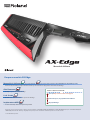 1
1
-
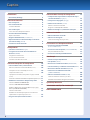 2
2
-
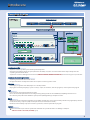 3
3
-
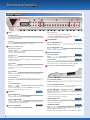 4
4
-
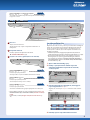 5
5
-
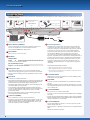 6
6
-
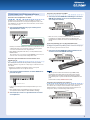 7
7
-
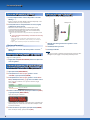 8
8
-
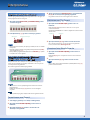 9
9
-
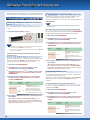 10
10
-
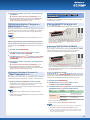 11
11
-
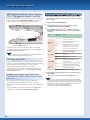 12
12
-
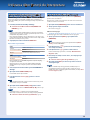 13
13
-
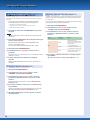 14
14
-
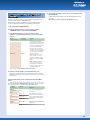 15
15
-
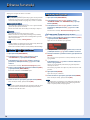 16
16
-
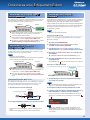 17
17
-
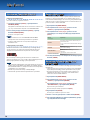 18
18
-
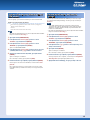 19
19
-
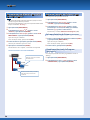 20
20
-
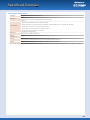 21
21
-
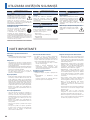 22
22
Lucrări înrudite
-
Roland JUPITER-X Manual de utilizare
-
Roland Juno-Stage Manual de utilizare
-
Roland JUNO-Gi Manual de utilizare
-
Roland Fantom Manual de utilizare
-
Roland JUNO-DS Manual de utilizare
-
Roland RD-88 Manual de utilizare
-
Roland JUPITER-50 Manual de utilizare
-
Roland AX-Edge Manualul proprietarului
-
Roland JUPITER-Xm Manual de utilizare
-
Roland JUPITER-Xm Manual de utilizare